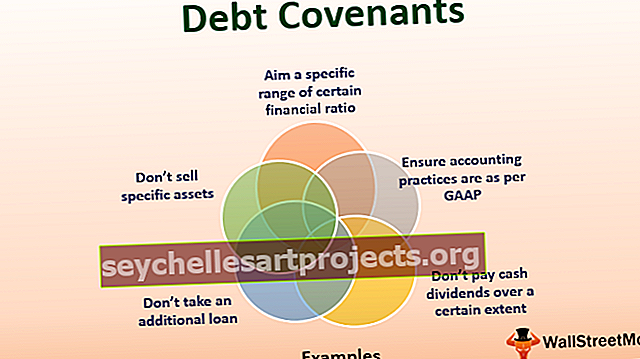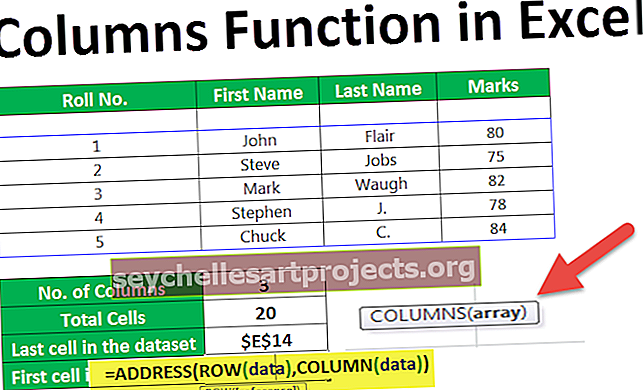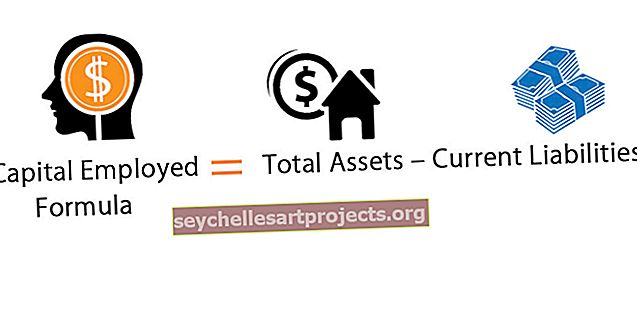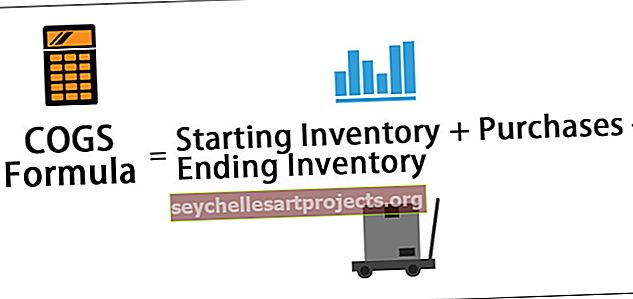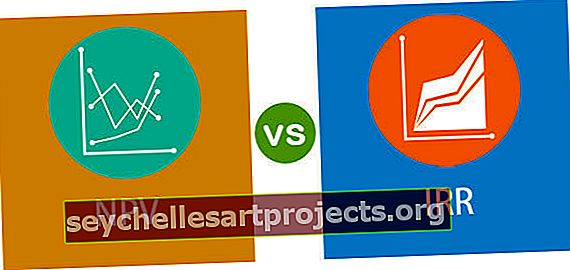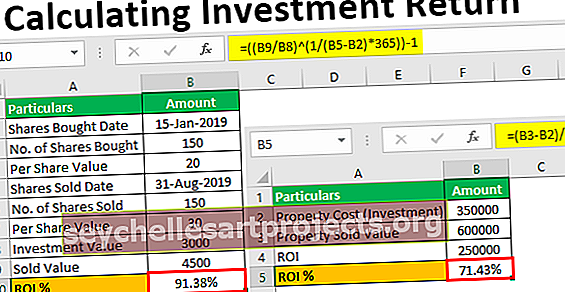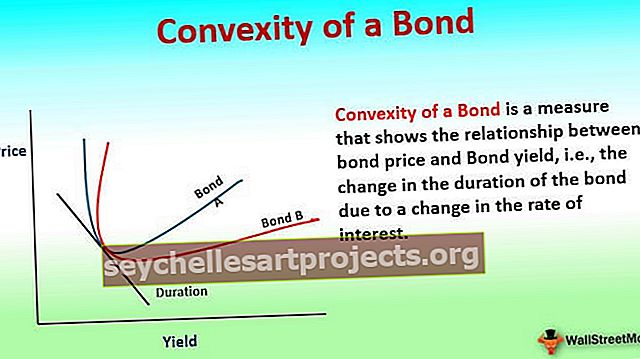Atsitiktinis sąrašas „Excel“ | Kaip atsitiktinai rūšiuoti sąrašą „Excel“?
Kaip atsitiktinai pasirinkti sąrašą „Excel“?
Randomizavimas sąraše „Excel“ reiškia atsitiktinės reikšmės pasirinkimą iš duomenų. Jei norite atsitiktinai išrinkti visą sąrašą „Excel“ programoje, yra dvi „Excel“ formulės: viena yra = RAND () funkcija, kuri ląstelei suteikia bet kurią iš atsitiktinių reikšmių, tada galime rūšiuoti sąrašą arba galime naudoti funkciją = RANDBETWEEN (), kuri suteikia atsitiktines reikšmes langeliui iš vartotojo pateikto skaičių diapazono.
# 1 Įrašykite atsitiktinius numerius į sąrašą naudodami funkciją RAND
Aš nežinau, ar jūs žinote, ar ne, mes galime įterpti atsitiktinius skaičius į sąrašą nuo 0 iki mažiau nei 1 excel naudodami funkciją RAND. Naudodami RAND funkcijos sugeneruotus skaičius, galime atsitiktinai surūšiuoti skaičių sąrašą.
RAND funkcija neturi jokių parametrų, kuriuos būtų galima patenkinti. Mums tiesiog reikia įvesti formulę ir uždaryti skliaustą. RAND funkcija automatiškai prisiima parametrą kaip didesnį nei 0 ir mažesnį nei 1.

Aukščiau pateiktame pavyzdyje ką tik įvedžiau formules
Turiu kai kurių produktų sąrašą ir noriu rūšiuoti duomenis atsitiktine tvarka, kad būtų konfidencialu.

Jei bandysiu rūšiuoti duomenis pagal produkto pavadinimą, jis bus rūšiuojamas nuo A iki Z arba nuo Z iki A. Jei bandysiu rūšiuoti duomenis pagal bendrąjį pardavimą, jis bus rūšiuojamas nuo mažiausio iki didžiausio arba nuo didžiausio iki mažiausio.
Bet aš noriu, kad nė vienas jų neatsitiktų, aš noriu rūšiuoti atsitiktinai.
- 1 žingsnis: Taikykite RAND funkciją iškart po stulpelio Bendrasis pardavimas. Pavadinkite naują stulpelį pagalbininku.

- 2 žingsnis: Prisiminkite, kad RAND yra nepastovi funkcija, kuri keičia reikšmes po kiekvieno „Excel“ veiksmo. Taigi pašalinkite formulę naudodami Įklijuoti specialų.
- 3 žingsnis: Įklijavę reikšmes pasirinkite visą duomenų diapazoną ir eikite į skirtuką DUOMENYS.
- 4 žingsnis: Skirtuke „Duomenys“ pasirinkite parinktį Rūšiuoti.

- 5 žingsnis: Dabar skiltyje Rūšiuoti pasirinkite naujai įterptą stulpelį, ty Pagalbininkas

- 6 žingsnis: tame pačiame lange, esančiame „Užsakyti“, pasirinkite norimą parinktį. Kadangi rūšiuojame rankiniu būdu, galime pasirinkti bet kurią iš galimų parinkčių. Aš atrinkau nuo mažiausio iki didžiausio.

- 7 žingsnis: Spustelėkite mygtuką Gerai. Jis rūšiuos duomenis atsitiktinai.

# 2 Pasirinkite „Excel“ loterijos nugalėtoją su atsitiktinių parinkčių sąrašu
Jei matėte loterijos industriją, jie nugalėtoją išrinks atsitiktinai, be jokio šališkumo. Naudodami „Excel“ ir naudodami RAND funkciją, mes taip pat galime išrinkti nugalėtoją.
Aš turiu keletą vardų ir jų loterijos bilietų numerių, iš šios lotijos turime išsirinkti loterijos laimėtoją.

Nugalėtojo išrinkimo kriterijai yra tai, kad kiekvienam vardui turime generuoti atsitiktinius skaičius nuo 1 iki 100, o kas gaus maksimalų balą, jis bus paskelbtas nugalėtoju.
Naudodamas RAND funkciją, sugeneruosiu keletą skaičių prie kiekvieno vardo. Problema ta, kad RAND gali pateikti visas reikšmes, kurios yra mažesnės nei 1, todėl skaičių 100 padauginsiu iš skaičiais, kuriuos generuoja funkcija RAND.

Kadangi RAND yra nepastovi funkcija, aš pašalinsiu formulę ir paliksiu tik reikšmes.

Dabar turiu paruoštą rezultatą pagal kiekvieną vardą. Kriterijai yra tie, kurie gaus didžiausią rezultatą, bus paskelbti nugalėtoju. Skirstysiu skaičius nuo didžiausio iki mažiausio.
- 1 žingsnis: Pasirinkite duomenis, o skirtuke „Po duomenimis“ pasirinkite parinktį RŪŠIUOTI.

- 2 žingsnis: Dabar skiltyje Rūšiuoti pasirinkite stulpelį SCORE.

- 3 žingsnis: Dabar ateina svarbi proceso dalis. Pagal užsakymą turime pasirinkti kriterijus nuo didžiausio iki mažiausio. Taigi didžiausia vertė iš sąrašo yra pirmoji.

- 4 žingsnis: Spustelėkite Gerai, kad duomenys būtų rūšiuojami nuo didžiausio iki mažiausio balų stulpelio.

Oho!!! Čia turime nugalėtoją, o nugalėtoja yra Ramela, kuri gavo aukščiausią balą, kai pritaikėme funkciją RAND.
Ką reikia atsiminti
- „RAND & RANDBETWEEN“ yra nepastovios funkcijos ir žymiai sulėtins darbaknygę.
- Abi funkcijos perskaičiuoja reikšmes, kai pasikeičia darbalapiai.
- Naudodami RAND galime generuoti atsitiktinius skaičius, kurie yra didesni nei 0, bet mažesni nei 1.
- Nelaikykite nepastovių funkcijų jokioje darbaknygėje.